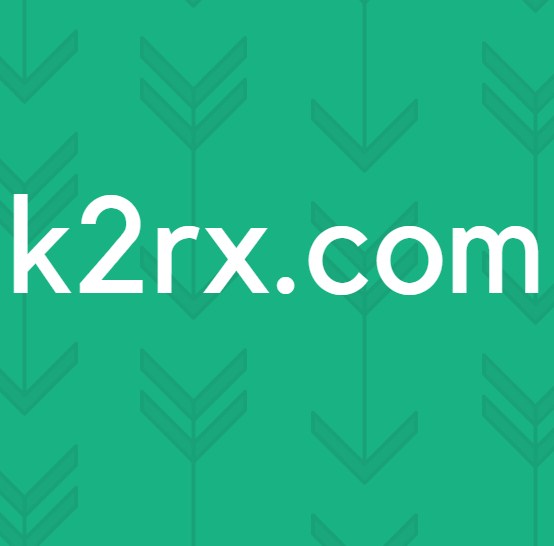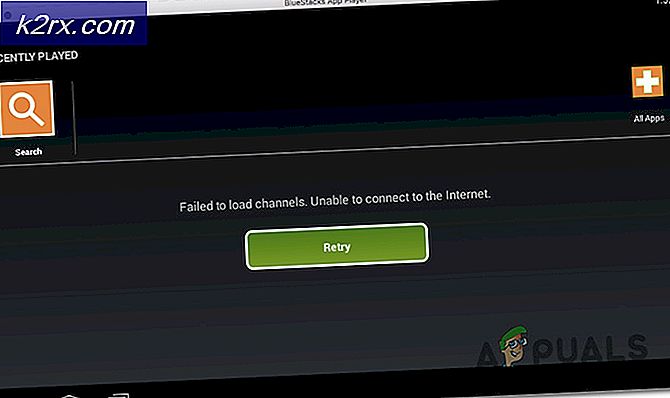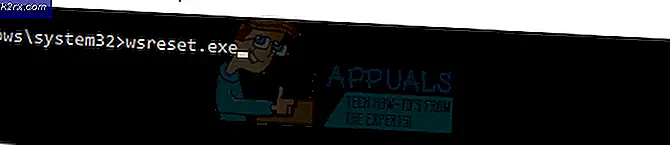Hvad er Google Placeringshistorik, og skal du bruge det eller ej?
Skal du bruge det eller ej, er din personlige præference, men lad mig forklare lidt for at hjælpe dig med at beslutte. Google Placeringshistorik, er en Google-funktion, der holder styr på alle de steder, du besøger med din enhed, det være sig en mobil, en tablet eller en computer ; Så længe din login til din Google-konto med funktionen Placeringshistorik er slået til, kan Google gemme og gemme de steder, du har besøgt, tjene deres formål at vise målrettede annoncer og hjælpe dig med at finde ud af, hvor du var, når du var fuld og hjælper dig også med at spore din telefon, hvis den går tabt, og telefonen er tændt.
Denne korte forklaring opsummerer stort set, hvad Google Placeringshistorik handler om. Klik her for at se din placeringshistorik.
Lad os nu diskutere lidt om privatlivsproblemer.
Er din positionshistorik privat?
Efter min mening er den eneste information, der er virkelig privat, den, der holdes offline. Oplysninger, der ikke er offline, er på den ene eller den anden side med risiko for at blive udsat.
Fordele ved google-placeringshistorik
Google apps bruger din positionshistorik på mange forskellige måder, især på mobilenheder. For at tilpasse deres tjenester til dig bruger de dine positionsdata og i nogle tilfælde din placeringshistorik.
Hvis du f.eks. Gemmer din placeringshistorik, giver Google Maps dig relevante søgeresultater baseret på de steder, du har besøgt tidligere. Google Now er en anden tjeneste, der bruger placeringshistorik. Blandt mange andre ting, det giver dig anvisninger til de steder, du har besøgt ofte.
Kend før du bestemmer
Før du beslutter dig for at tillade eller forbyde placeringshistorik, er det en god ide at se, hvad Googles placeringshistorik har samlet. Hvis du har slået til placeringshistorik på din mobil, er den nemmeste måde at se den i aktion på, ved at besøge Google Maps på din pc. I din pc-browser skal du logge ind på Google-kontoen (den samme konto, du bruger på din mobil) og besøge følgende webadresse.
se her
PRO TIP: Hvis problemet er med din computer eller en bærbar computer / notesbog, skal du prøve at bruge Reimage Plus-softwaren, som kan scanne lagrene og udskifte korrupte og manglende filer. Dette virker i de fleste tilfælde, hvor problemet er opstået på grund af systemkorruption. Du kan downloade Reimage Plus ved at klikke herPå kortet kan du se alle de steder, du har besøgt, når din placeringshistorik blev tændt. Der vil være et link på venstre side af kortet, der er mærket Vis timestamps . Når du klikker på det, vises yderligere detaljer om tidsstempler vedrørende de steder, du har besøgt. Google-lokaliseringstjenester anvender enhedens GPS-, Wi-Fi- og mobilnetværk til at identificere din placering.
At se denne detalje kan være overraskende, hvis du ikke vidste det allerede. Dette kan dog virke cool for mange mennesker. Sandsynligvis husker du ikke, hvor du var, denne gang en uge før eller en måned før, men din enhed har gemt en rekord. Desuden kan din telefon fortælle dig om trafiktilstanden på din pendler og vejrudsigten for det sted, du er på vej til.
Deaktiver / Slet Placeringshistorik
Du kan deaktivere alle placeringstjenester ved at gå til indstillingerne i din mobil og vælge placeringstjenester. Men hvis du ikke vil deaktivere alle placeringstjenester, kan du deaktivere eller aktivere Google Apps adgang til din placering, GPS-satellitter og Googles placeringstjenester under den samme indstillingsskærm.
Placeringsindstillingerne kan afvige lidt fra enhed til enhed. Som nævnt ovenfor giver adgang til din positionshistorik fra din pc ikke kun dig mulighed for at se din detaljerede positionshistorik, men giver dig også mere kontrol over at slette specifikke data eller slette hele placeringshistorikken.
Igen skal du logge ind på samme Google-konto og gå her -> https://maps.google.com/locationhistory
Fra placeringshistorikvisningen kan du slette bestemte punkter eller positionshistorik for en foruddefineret tid, for eksempel i forrige uge. Desuden kan du slette placeringshistorien helt og holdent.
PRO TIP: Hvis problemet er med din computer eller en bærbar computer / notesbog, skal du prøve at bruge Reimage Plus-softwaren, som kan scanne lagrene og udskifte korrupte og manglende filer. Dette virker i de fleste tilfælde, hvor problemet er opstået på grund af systemkorruption. Du kan downloade Reimage Plus ved at klikke her